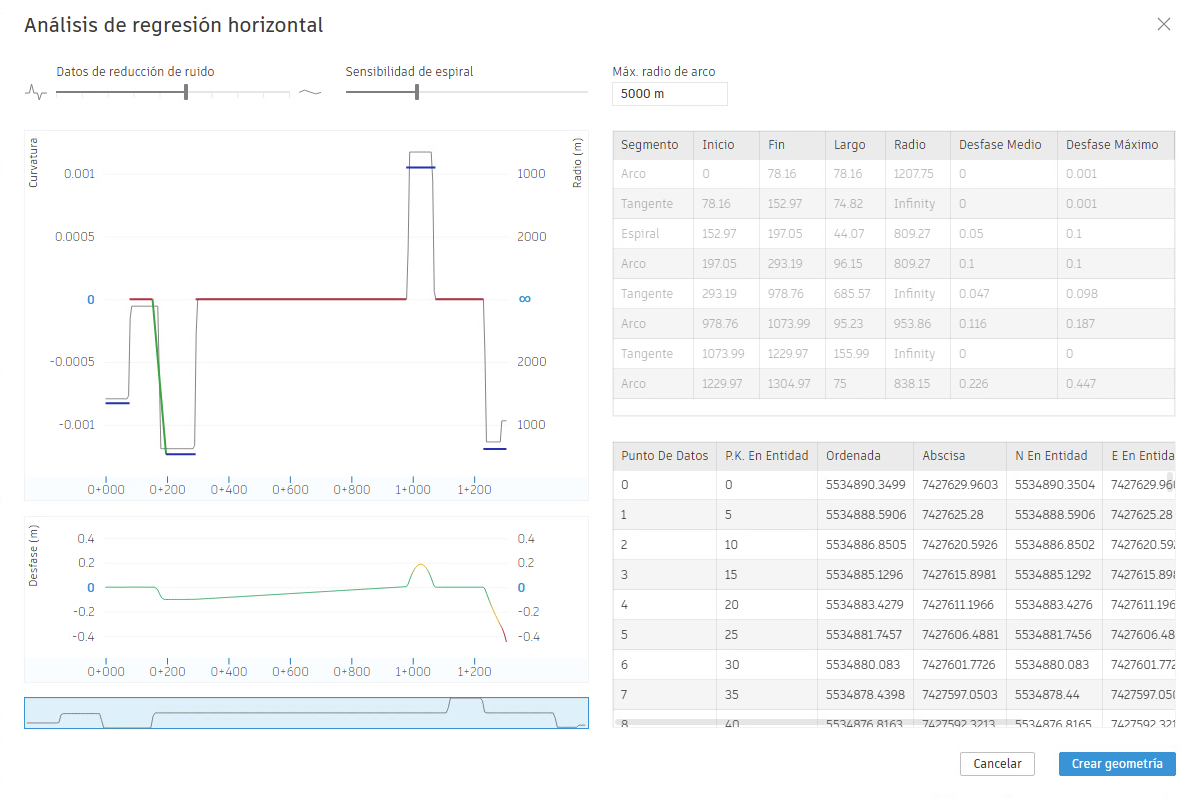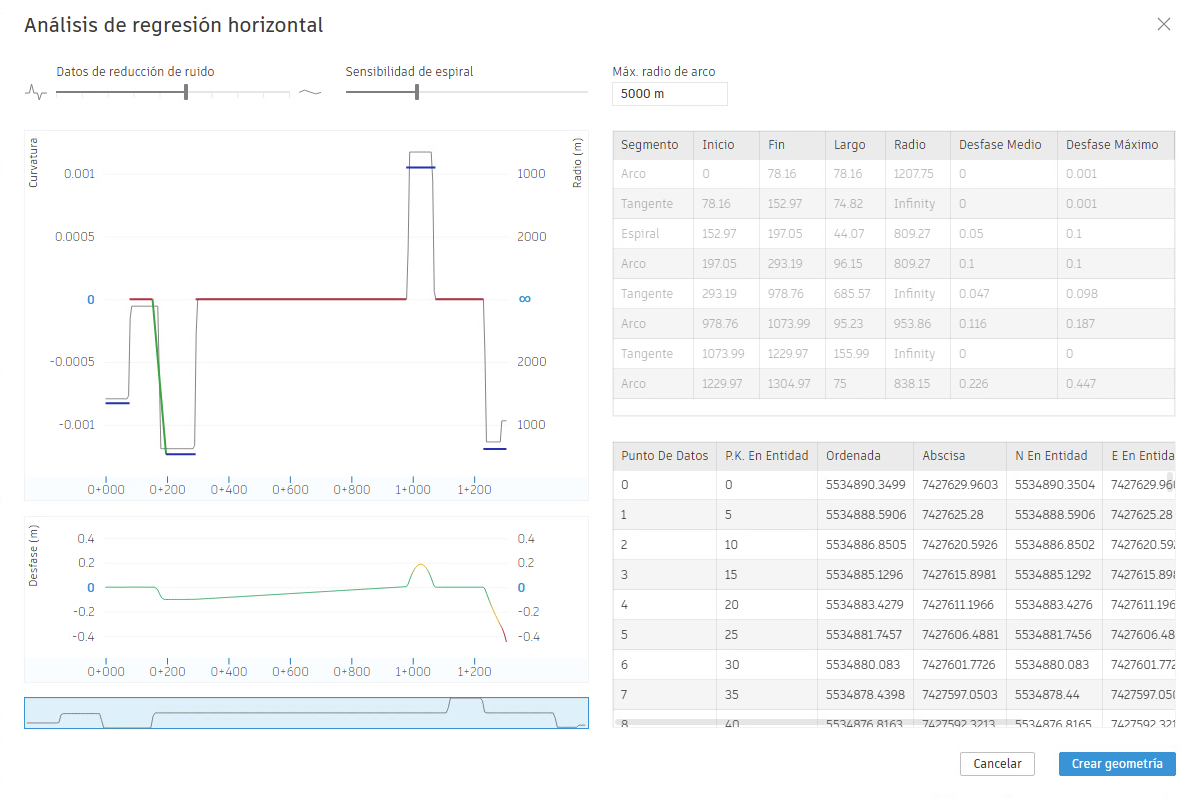Aprenda cómo generar y revisar alineaciones con análisis de regresión horizontal.
Para generar una alineación mediante un análisis de regresión horizontal, especifique primero los datos lineales de inspección y, a continuación, defina las propiedades de alineación base.
Para especificar los criterios de regresión horizontal:
- Abra el cuadro de diálogo Configuración de regresión horizontal.
- Haga clic en la ficha Inicio
 panel Crear diseño
panel Crear diseño  menú desplegable Alineación
menú desplegable Alineación  Análisis de regresión horizontal
Análisis de regresión horizontal  .
.
- Haga clic en la ficha Ferrocarril
 panel Alineación
panel Alineación  Análisis de regresión horizontal
Análisis de regresión horizontal  .
Se muestra el cuadro de diálogo Configuración de regresión horizontal.
.
Se muestra el cuadro de diálogo Configuración de regresión horizontal.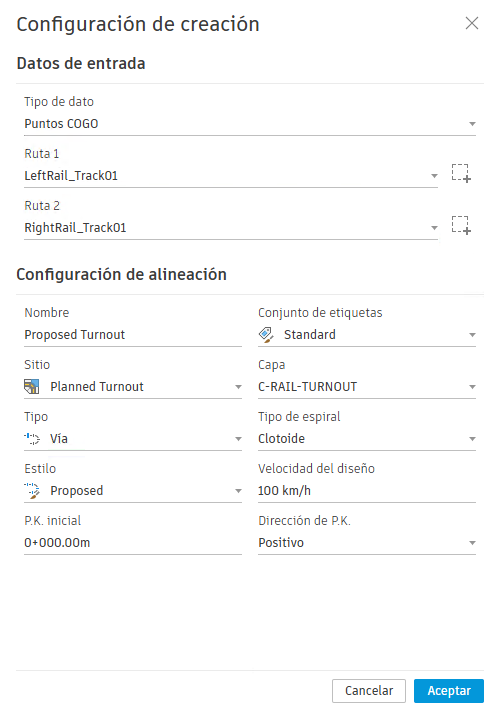
- Haga clic en la ficha Inicio
- En el cuadro de diálogo Configuración de regresión horizontal, en Datos de entrada, especifique el tipo de datos a partir de los cuales desea crear el análisis de regresión horizontal: puntos COGO, líneas características, polilíneas 2D o polilíneas 3D.
- Junto a Ruta 1, haga clic en
 .
Nota: Si ha seleccionado Puntos COGO como Tipo de entrada, puede utilizar una lista desplegable para seleccionar un grupo de puntos.
.
Nota: Si ha seleccionado Puntos COGO como Tipo de entrada, puede utilizar una lista desplegable para seleccionar un grupo de puntos. - En el dibujo, seleccione los objetos a partir de los cuales desea crear el análisis de regresión horizontal. Pulse Intro.
Nota: Sólo puede seleccionar objetos correspondientes al tipo de entrada seleccionado en el paso 2. No puede seleccionar varios tipos de objetos.
- Si desea crear el análisis de regresión horizontal entre dos rutas de objetos, junto a Ruta 2, haga clic en
 . Este paso es opcional. Si elige seleccionar Ruta 2, la salida de la regresión será CENTERLINE entre Ruta 1 y Ruta 2.
. Este paso es opcional. Si elige seleccionar Ruta 2, la salida de la regresión será CENTERLINE entre Ruta 1 y Ruta 2.
- En el dibujo, seleccione los objetos a partir de los cuales desea crear el análisis de regresión horizontal. Pulse Intro.
- En Configuración de alineación, especifique los parámetros siguientes:
- Nombre
- Emplazamiento
- Type
- Estilo
- P.K. inicial
- Conjunto de etiquetas
- Capa
- Tipo de espiral
- Velocidad de proyecto
- Dirección de P.K.
Nota: El nombre de la alineación no puede contener los siguientes caracteres no admitidos: / \ " ; = , * ? ``. Los nombres de alineación no pueden estar vacíos y deben ser únicos en el dibujo. - Haga clic en Aceptar.
- Revise y ajuste los datos de la alineación generada por la regresión horizontal.
- Haga clic en Crear geometría para crear la alineación.
Se muestra la Vista de análisis de regresión horizontal.